如何修复Outlook已发送邮件丢失的问题
来源:网络收集 点击: 时间:2024-06-10Outlook被认为是最古老的电子邮件平台之一,已通过各种版本向我们介绍,例如Outlook 2007/2010/2013/2016版本。当你遇到“已发送邮件未显示在Outlook上”错误时,你可以做什么?我们将讨论问题的原因,然后将提供“Outlook发送邮件丢失”的五种解决方案。
一、导致Outlook已发送邮件丢失的原因
可能引发此问题的原因之一可能是特定项目的发送不当,并且该项目可能未正确发送,你已匆忙关闭Outlook。其次,如果你发送的项目太旧,那么问题似乎肯定会在你的生活中出现。确保项目未过期,以避免Outlook发送的项目丢失问题。对我们来说,第三种也是最后一种可能是删除该项目。可能你要发送的项目已被删除,因此会显示错误。二、修复Outlook已发送邮件丢失的五个小技巧
1、选择“在已发送邮件文件夹中保存邮件副本”选项
其中一件可以让你省去麻烦的事情是对Outlook的设置进行一些调整。有一个保存已发送邮件文件夹的选项,启用该选项后,可以帮助你查看邮箱中发送的内容。因此,如果Outlook发送的项目丢失,请首先检查它。
对于Outlook 2010及更高版本:
启动Outlook邮箱开始并单击“文件”。点击“选项”,然后点击左侧面板中的“邮件”。现在,只需选中在”已发送邮件“文件夹中保留邮件副本,单击“确定”即可确认。
对于Outlook 2007版本:
点击启动Outlook后的工具并转到“选项”。点击“首选项”选项卡中的“电子邮件选项”。选中“在已发送邮件文件夹中保存邮件副本”旁边的复选框,然后单击“确定”。2、检查Outlook组策略设置
当你发现Outlook已发送邮件文件夹丢失时,你需要做另一件事。按照以下步骤继续。
同时按下Windows+R键打开“运行”对话框。在“运行”框中键入“gpedit.msc”,然后按enter键或单击“确定”。完成此操作后,根据你使用的Outlook版本,这里是你需要遵循的路径。请确保仔细遵守。以下是操作方法:对于Outlook 2007版本:
点击“用户配置”“管理模板”“经典管理模板(ADM)”“Microsoft Office Outlook 2007”“工具”“选项”“首选项”“电子邮件选项”。选择“消息处理”。
对于Outlook 2010版本:
点击“用户配置”“管理模板”“Microsoft Outlook 2013”“Outlook选项”“首选项”“电子邮件选项”。选择“消息处理”。
对于Outlook 2016版本:
前往“用户配置”“管理模板”“Microsoft Outlook 2016”“Outlook选项”“首选项”“电子邮件选项”。选择“消息处理”。
完成此操作后,点击“已启用”选项并选择“将邮件副本保存到保存项目文件夹”选项。3、选择已发送电子邮件的备用文件夹
此方法将允许你选择一个备用文件夹,以便每当你发现Outlook发送的项目丢失时,都可以将其保存在此文件夹中。以下是方法:
单击“新建电子邮件”启动Outlook的电子邮件。选择“选项”,然后选择“保存已发送邮件到”下拉菜单。选择“其他文件夹”,然后单击“选择文件夹”窗口中的“新建”。这将设置一个新文件夹,用于保存你发送的邮件。单击“确定”进行确认。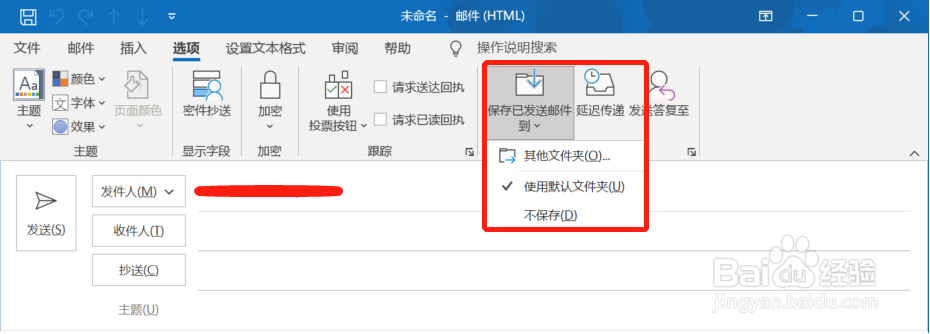
4、从“已发送邮件”文件夹中删除旧邮件
“已发送邮件”文件夹可能使用了最大存储空间,这可能是Outlook已发送邮件文件夹丢失的原因。因此,我们建议你删除一些较旧的电子邮件,以便为最近发送的电子邮件腾出空间。这就是你能做到的。
首先右键单击“已发送邮件”文件夹并选择“属性”。选择“自动存档”选项卡,然后选择“使用这些设置保存此文件夹”。根据你的选择修改“清除早于”的项目设置。现在,选择“永久删除旧项目”并点击“应用”“确定”。
5、修复Outlook配置文件
Scanpst是一个收件箱工具,用于检查PST文件,分析它们并修复它们。它可以帮助指定错误位置,以及检查错误是否可以修复或数据是否已完全损坏。它很容易与几乎所有的Outlook版本兼容,无论是Outlook97、Outlook2007还是Outlook2010。它只是让你找到文件,扫描它,然后修复它。
版权声明:
1、本文系转载,版权归原作者所有,旨在传递信息,不代表看本站的观点和立场。
2、本站仅提供信息发布平台,不承担相关法律责任。
3、若侵犯您的版权或隐私,请联系本站管理员删除。
4、文章链接:http://www.1haoku.cn/art_896456.html
 订阅
订阅